お皿とスプーンを描いたので、次はフォーク描きます。
Cubeは毎度不要。「X」「Delete」で消しましょう。
「SHIFT」「A」、「Curve」「Bezier」。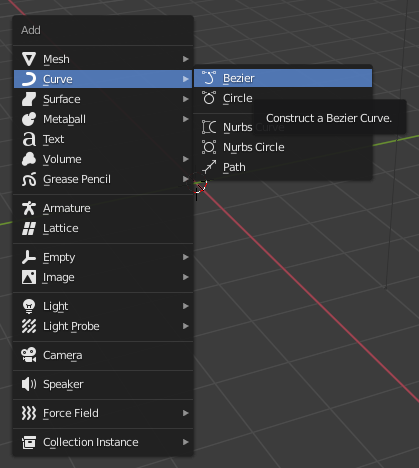
ベジェ曲線が出現します。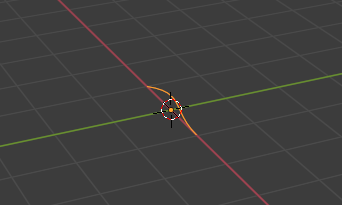
マニュピレータの緑丸をクリックして正面図に変更。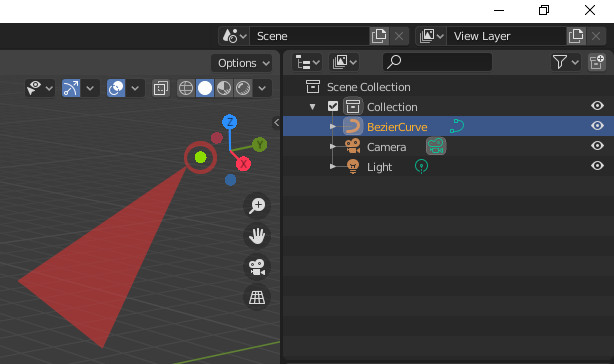
正面からの絵に変更したら、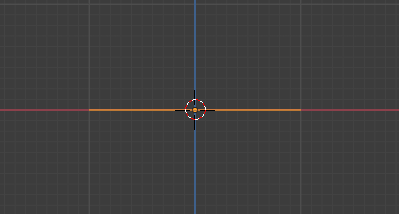
「R」「X」「90」「ENTER」でX軸で回転させ、鯨の背中のような曲線が見えるようになります。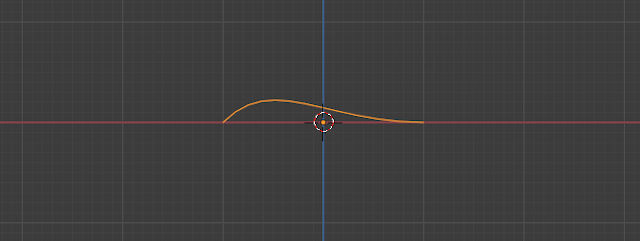
「S」「10」「ENTER」で10倍に拡大しましょう。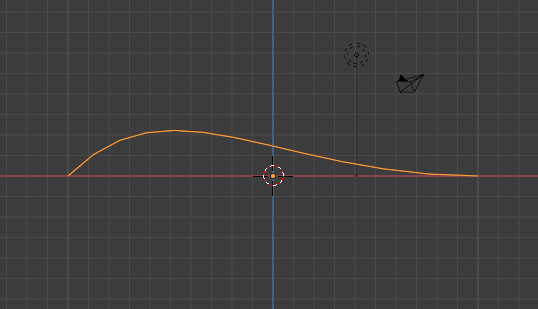
「TAB」でObjectモードからEditモードに変更。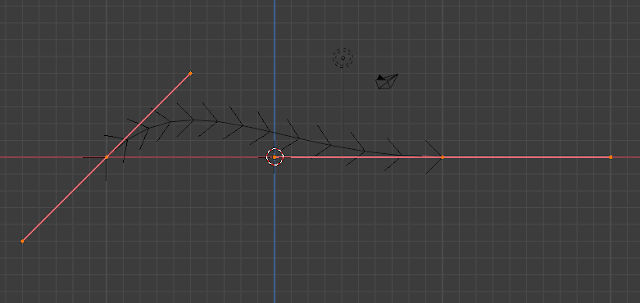
左側の真ん中の頂点を選択。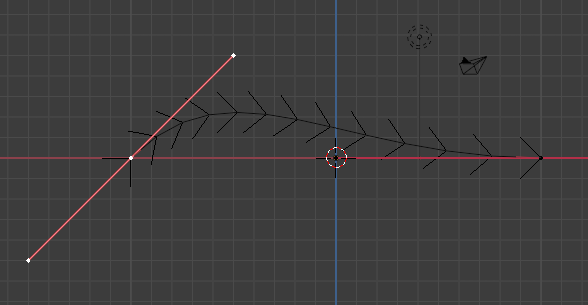
「E」「X」「-5」「ENTER」で頂点を押し出します。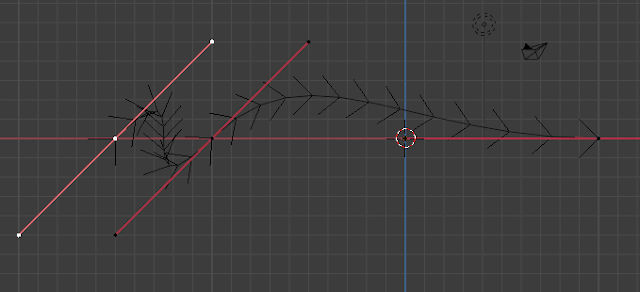
「S」「0」「ENTER」でハンドルを縮小して0に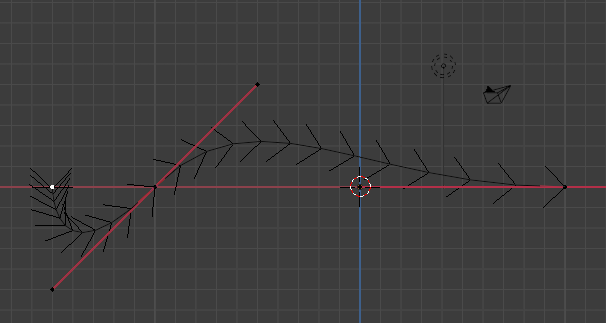
押し出し元の頂点を選択。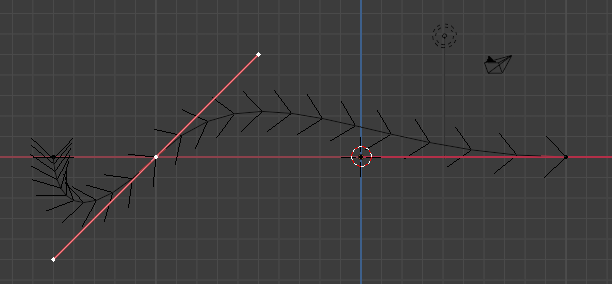
「S」「0.5」「ENTER」でハンドルを半分に縮小。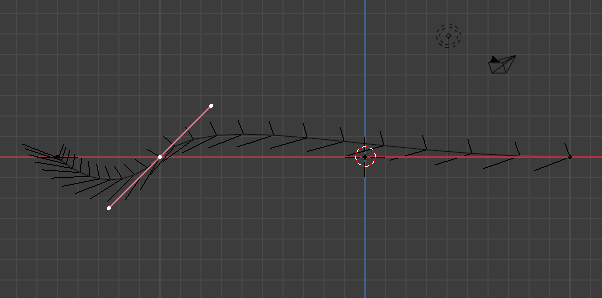
「G」「X」「5」「ENTER」で右に移動します。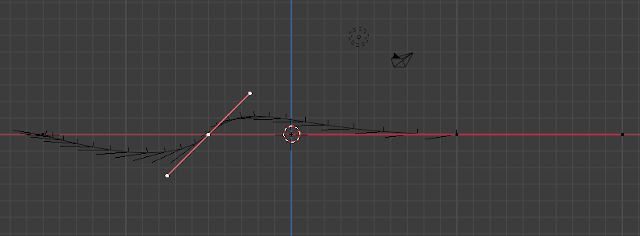
左側の頂点を押し出したので、今ベジェ曲線の頂点は3つ存在していますが、一番右の頂点を選択。ハンドルと間違えないようにしてください。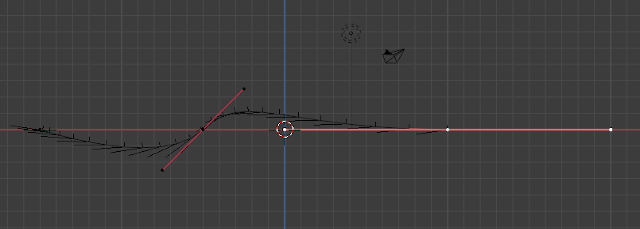
「G」「X」「-10」「ENTER」で左へ移動。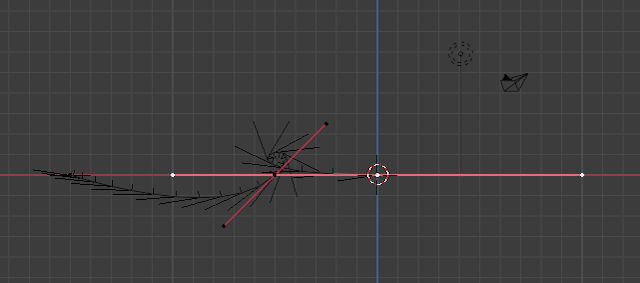
「S」「0」「ENTER」でハンドルの長さを0に。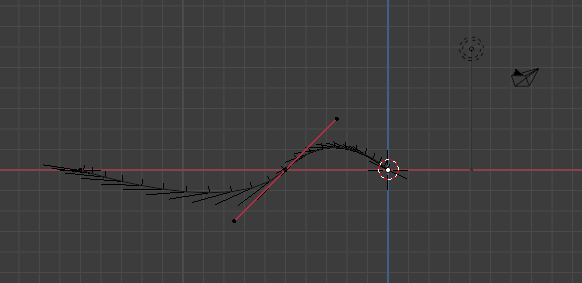
「TAB」を押して、EditモードからObjectモードにすると、このような曲線になっていることがわかります。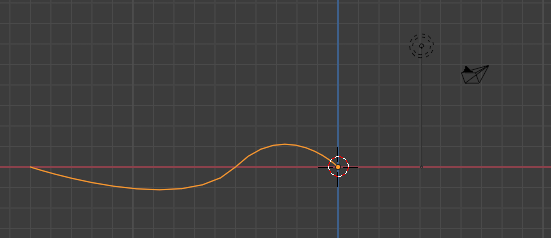
右クリックで「Convert to Mesh」を選択し、Mesh化しましょう。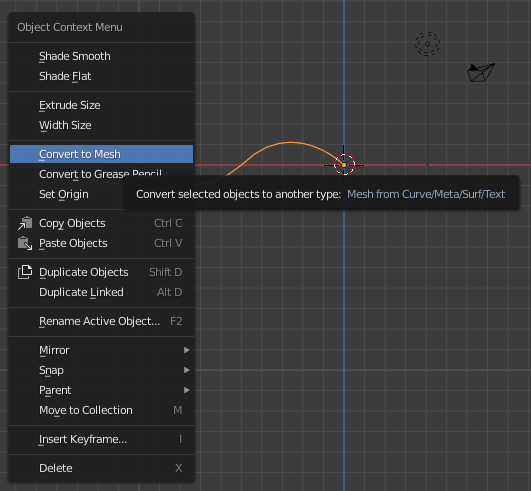
「TAB」でEditモードに戻ると、Mesh化されていることがわかります。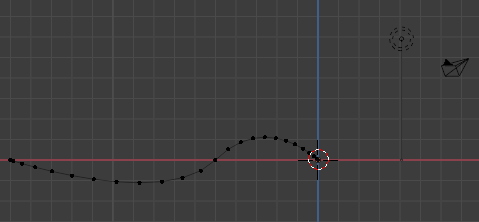
「A」キーで全頂点を選択します。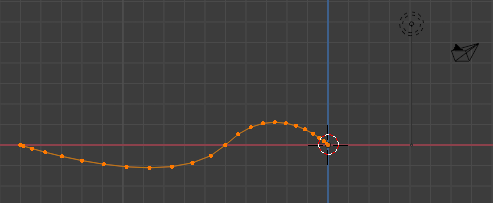
「E」「Z」「ENTER」で上へ押し出し。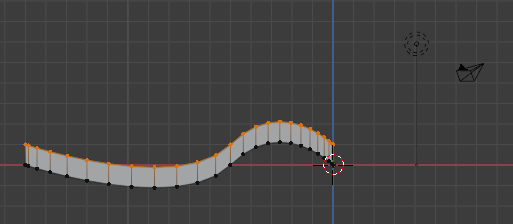
さらに「A」キーで、全選択。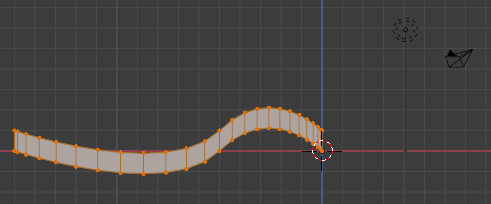
上からみた図に変更します。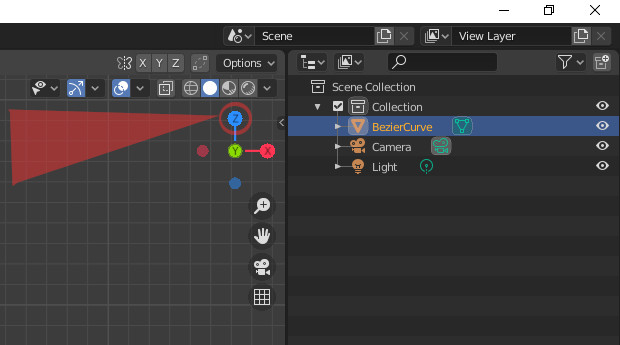
上から見ると、線にしか見えません。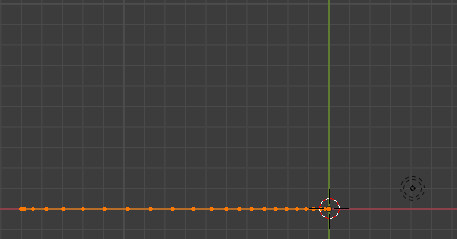
「E」「Y」「1」「ENTER」。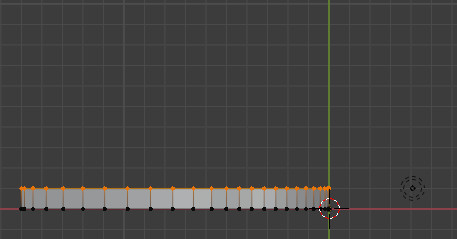
「E」「Y」「0.5」「ENTER」。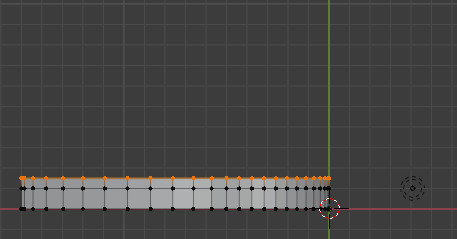
「E」「Y」「2」「ENTER」と、
「E」「Y」「0.5」「ENTER」を、図のようになるまで繰り返します。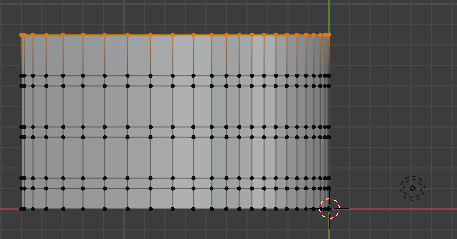
「3」キーを押して、面選択モードに。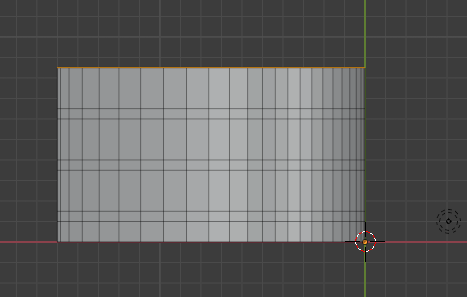
斜めからみるとこのように見えます。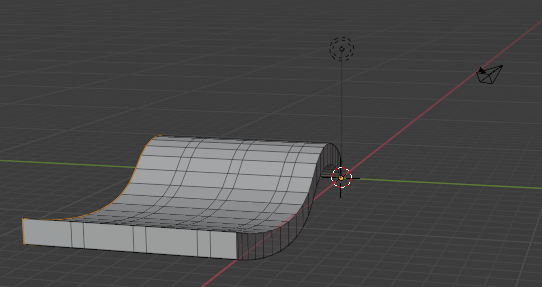
フォークの枝分かれ部分を作ります。図のようにSHIFTを押しながらクリックし、2面を選択。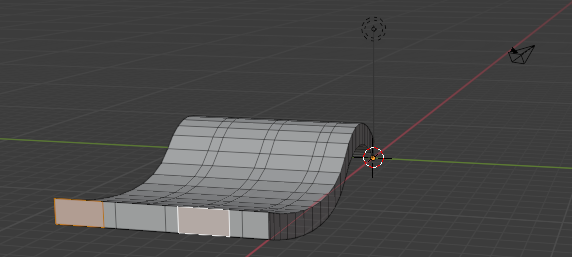
「G」「X」「-30」「ENTER」。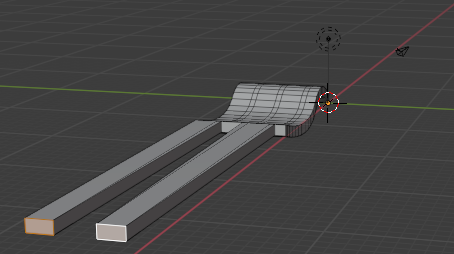
「G」「Z」「10」「ENTER」。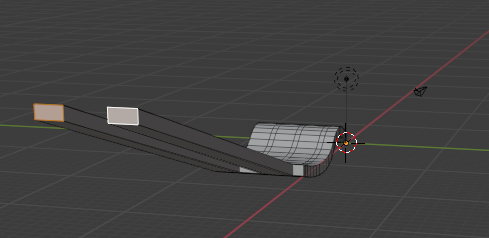
「S」「Z」「0.2」「ENTER」で、フォークの先へ行くほど細くなる様に変形。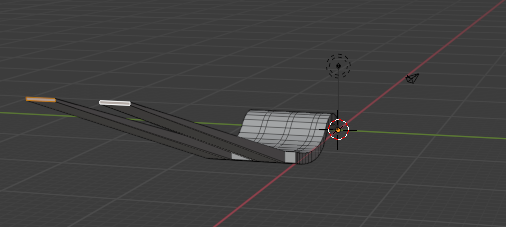
「TAB」でObjectモードへ変更。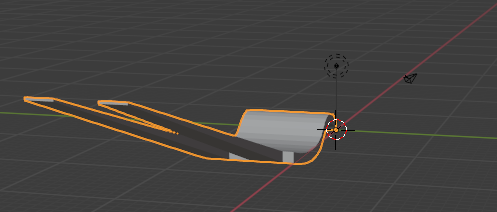
「Add Modifier」でMirrorを選択します。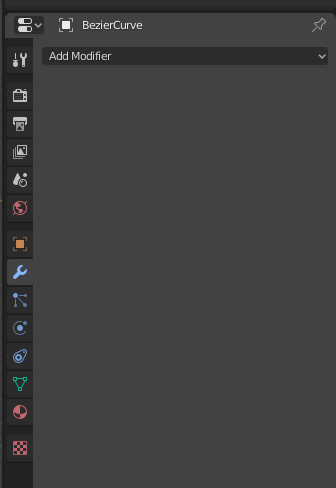
「Z」にチェックを入れて、「Clipping」にチェックを入れる。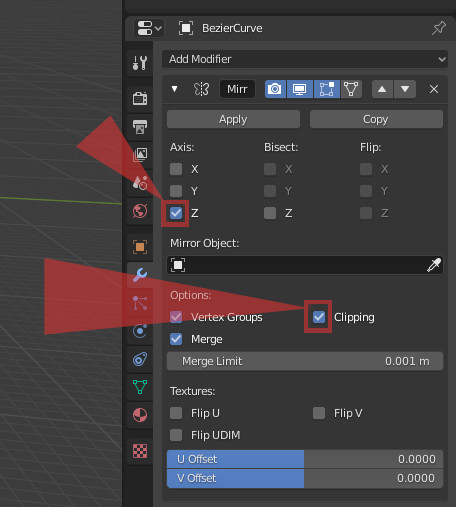
ミラーリングされフォークの形になりました。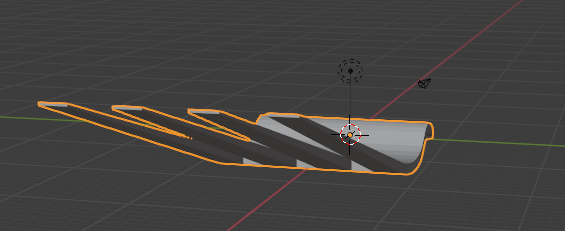
反対側から見ると、こんな形です。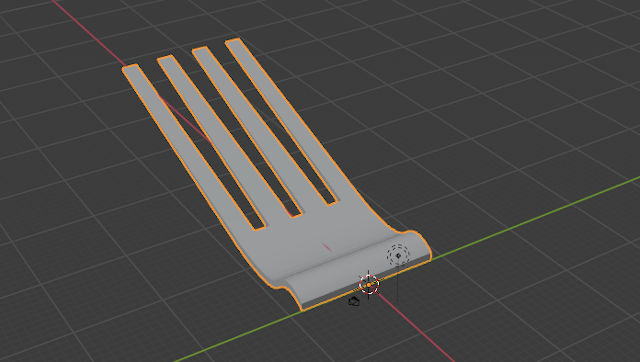
正面から見ます。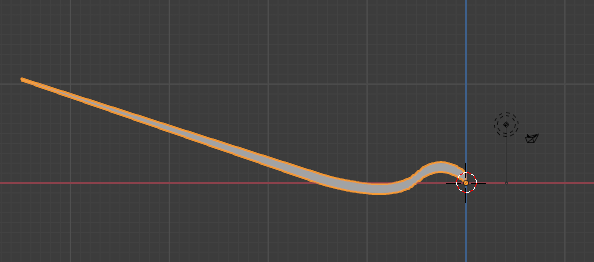
「TAB」キーでEditモードにします。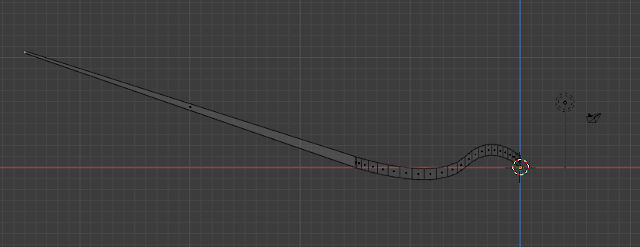
山の頂上から右側を面選択。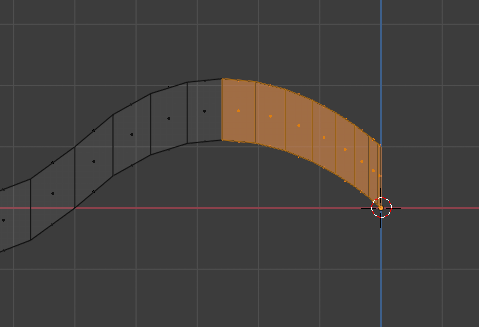
上から見た図。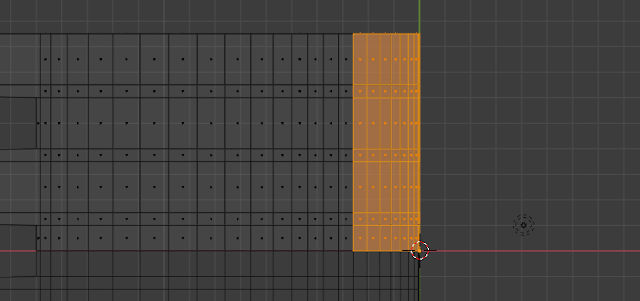
「S」「Y」「0」「ENTER」。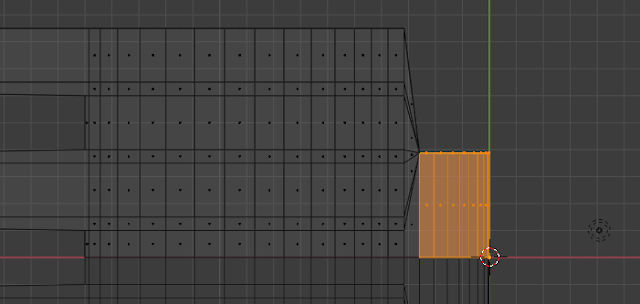
「G」「Y」「-3」「ENTER」。これでフォークの柄の始まり部分ができました。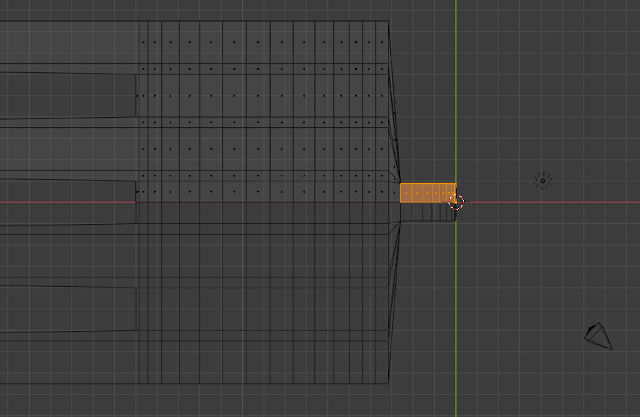
「G」「X」「10」「ENTER」で右へ伸ばします。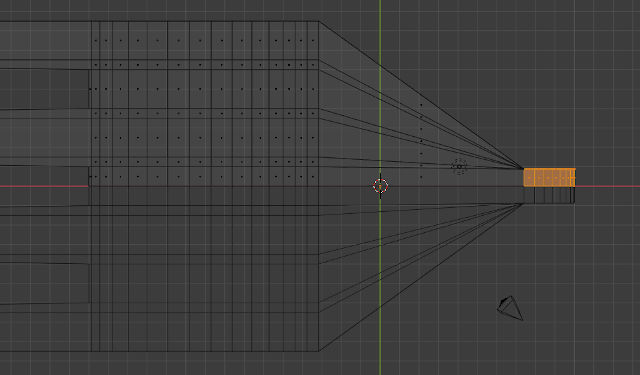
「1」キーで頂点選択モードにした後、縦の一本を選択します。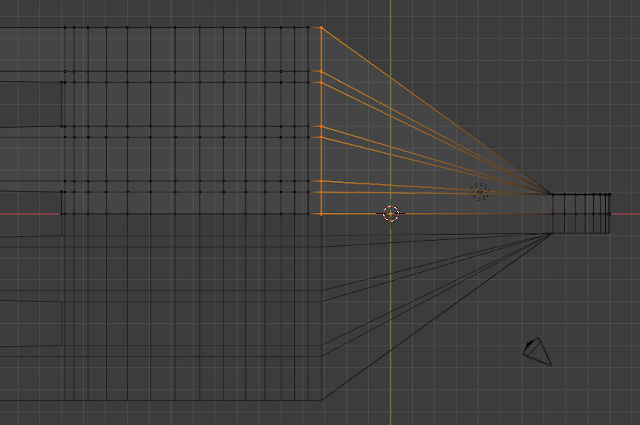
「G」「X」を押した後、マウスを使って右へ移動。これをあと5本ずらしていきます。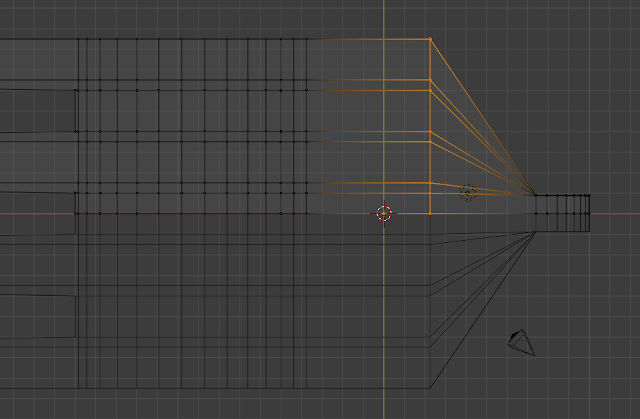
全部6本ずらし終えました。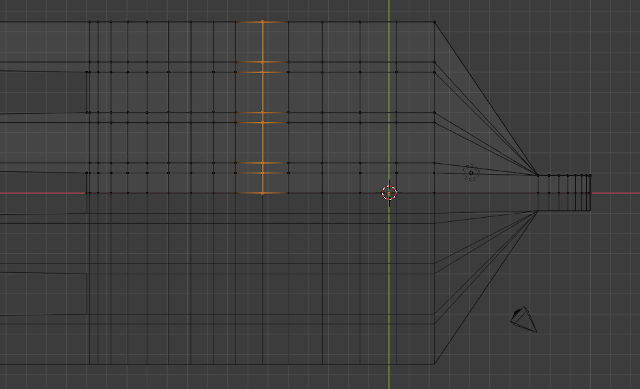
次は、Y軸方向にフォークの丸みを表現するようにずらします。
図のように頂点を5点選んで、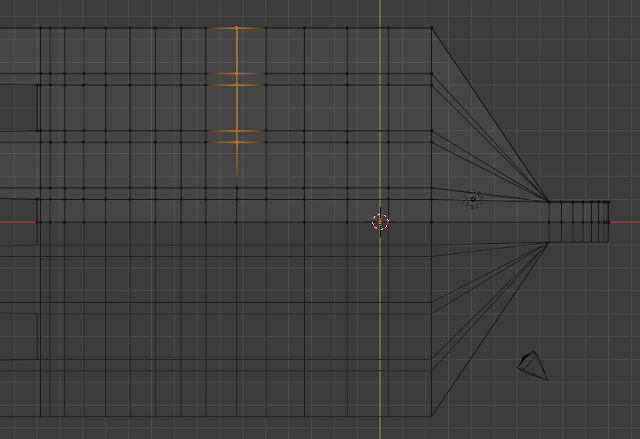
「G」「Y」で、マウスで下方向へ移動。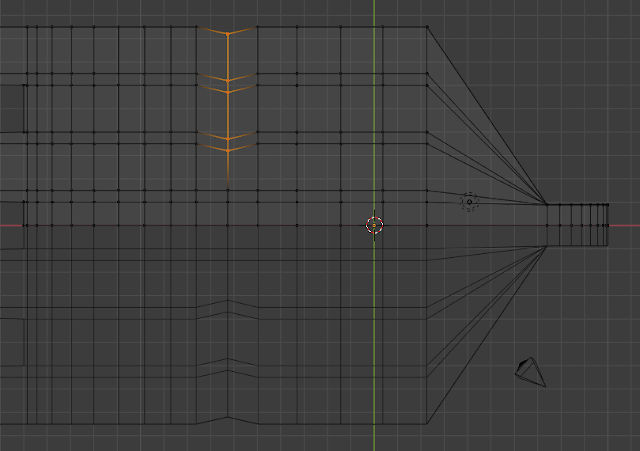
自分の美的センスと忍耐力で少しずつ調整。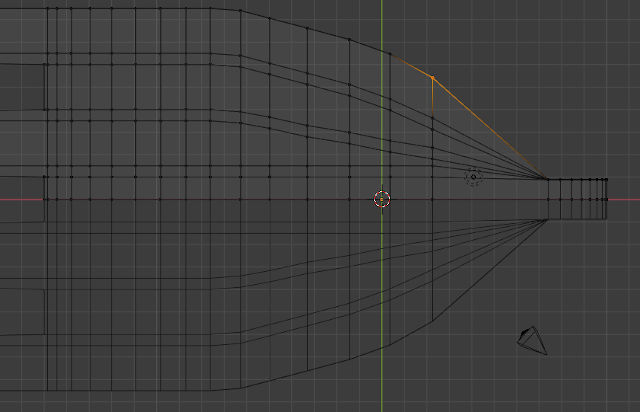
次は柄の部分を面選択。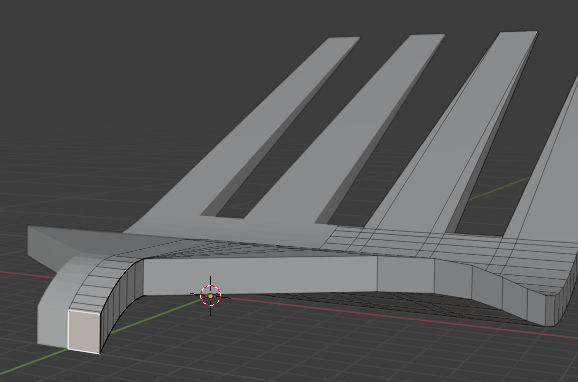
上面図。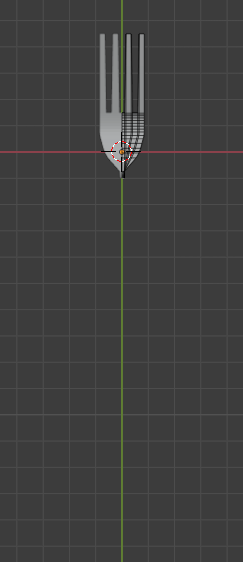
「E」「Y」「-100」「ENTER」。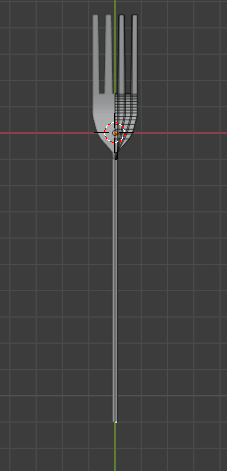
「S」「X」「7」「ENTER」で柄に幅を持たせます。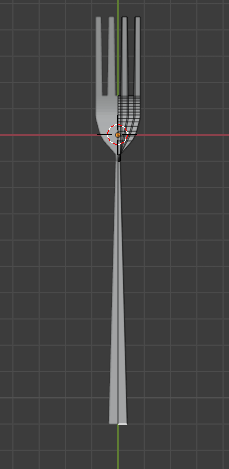
「TAB」キーでObjectモードに変更。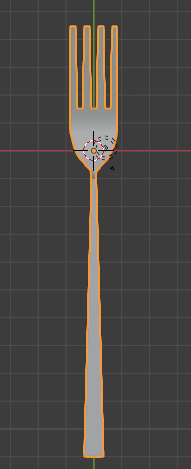
最初にObjectを10倍にしてたので縮小します。「S」「0.02」「ENTER」で縮小。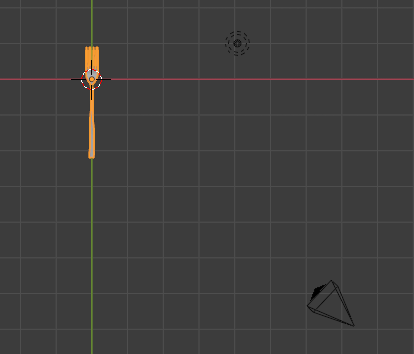
地平線より上に移動。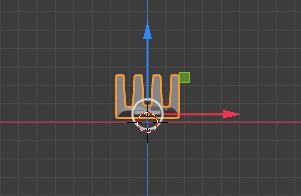
フォークのマテリアルは、スプーンを参考に設定します。
適当にPlaneを追加して、「F12」でレンダリング。出来上がりです。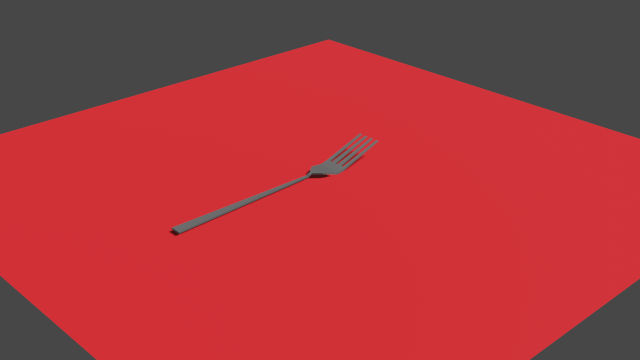



コメント